
5. Найти статьи, в которых объясняются понятия “первичный ключ”, “внешний ключ”, и включить сведения об этих понятиях в текстовый документ ОтчетЛаб1.Docx.
Задание первичных ключей
Каждая таблица должна содержать столбец или набор столбцов для однозначного определения каждой строки таблицы. Как правило, в этих целях используется уникальный идентификационный номер, например код сотрудника или серийный номер. В базе данных такие сведения носят название первичного ключа таблицы. В Access первичные ключи служат для быстрого связывания данных из нескольких таблиц и их отображения для пользователя.
Если в таблице имеется уникальный идентификатор, например номер продукта, который однозначно определяет каждый продукт в каталоге, его можно использовать в качестве первичного ключа таблицы, но значения этого столбца должны быть различными для всех записей. Первичный ключ не должен содержать повторяющихся значений. Например, не следует использовать в качестве первичного ключа имена людей, т. к. они не являются уникальными. В одной таблице могут существовать две записи с одинаковыми именами.
Первичный ключ должен всегда иметь значение. Если столбец допускает неназначенное или отсутствующее значение, его не следует использовать в качестве компонента первичного ключа.
Значение первичного ключа не должно меняться. В базе данных с несколькими таблицами первичный ключ одной таблицы может использоваться в качестве ссылки в других таблицах. Если первичный ключ изменяется, это изменение необходимо применить ко всем ссылкам на этот ключ. Благодаря использованию первичного ключа с постоянным значением снижается вероятность нарушения синхронизации с другими таблицами.
Часто в качестве первичного ключа используется произвольное уникальное числовое значение. Например, каждому заказу можно присвоить уникальный номер для однозначного определения заказа. Этот номер не подлежит изменению.
Если не удается выбрать столбец или набор столбцов для использования в качестве первичного ключа, можно использовать столбец с типом данных «Счетчик». При использовании такого столбца в Access автоматически назначаются значения. Такой код не содержит сведений; в нем нет описания строки, которую он представляет. Бессодержательные коды идеально подходят для использования в качестве первичного ключа, т. к. они не изменяются. Первичный ключ, содержащий фактические данные о строке, например номер телефона или имя клиента, более подвержен изменениям, т. к. фактические сведения могут измениться.
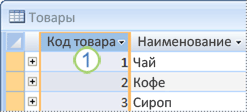
![]() Столбец
с типом данных «Счетчик» — удобный
первичный ключ. Коды продуктов никогда
не совпадают.
Столбец
с типом данных «Счетчик» — удобный
первичный ключ. Коды продуктов никогда
не совпадают.
В некоторых случаях в качестве первичного ключа таблицы требуется использовать два и более полей. Например, для таблицы сведений о заказах, в которой хранятся элементы строк для заказов, в первичном ключе можно использовать два столбца: код заказа и код продукта. Первичный ключ из нескольких столбцов называется составным.
В базе данных продаж можно создать столбец счетчика для первичного ключа всех таблиц: «КодТовара» для таблицы товаров, «КодЗаказа» для таблицы заказов, «КодКлиента» для таблицы клиентов и «КодПоставщика» для таблицы поставщиков.
Создание отношения «один-ко-многим»
Рассмотрим следующий пример: база данных заказов продуктов содержит таблицы поставщиков и продуктов. Поставщик может поставлять любое количество продуктов. Следовательно, для каждого поставщика из таблицы поставщиков в таблице продуктов может содержаться большое количество продуктов. Поэтому связь между таблицей поставщиков и таблицей продуктов представляет собой отношение «один-ко-многим».

Чтобы создать отношение «один-ко-многим» в структуре базы данных, добавьте первичный ключ на стороне «один» в таблицу на стороне «многие» в виде дополнительного столбца. В данном примере необходимо добавить столбец кода поставщика из таблицы поставщиков в таблицу продуктов. После этого Access сможет использовать код поставщика из таблицы продуктов для поиска поставщика каждого продукта.
Столбец кода поставщика в таблице продуктов называется внешним ключом. Внешний ключ — это первичный ключ другой таблицы. Столбец кода поставщика в таблице продуктов является внешним ключом, т. к. он является также первичным ключом таблицы поставщиков.
Основой для связывания таблиц является объединение первичных и внешних ключей в пары. Если не удается определить таблицы с общим столбцом, создание отношения «один-ко-многим» обеспечивает необходимость общего столбца для двух таблиц.
6. Открыть учебную базу данных “Торговая компания”, находящуюся на устройстве H:.
7. Открыть таблицу “Типы” в режиме таблицы и уменьшить ширину столбцов в два раза, а высоту строк увеличить так, чтобы название и описание типов товаров полностью размещались в ячейках. Ознакомится с изображениями типов товаров и отметить в текстовом документе ОтчетЛаб1.docx обнару-женные неточности.
8. Добавить в поля “Категория” и “Описание” таблицы “Типы” сведения о трех новых типах товаров. Выделить записи, добавленные в таблицу, скопи-ровать их, вставить в текстовый документ ОтчетЛаб1.docx, а затем удалить из таблицы и закрыть таблицу.
|
Типы |
|||
|
Код типа |
Категория |
Описание |
Изображение |
|
19 |
Деликатесы |
Омары, лобстеры, креветки |
|
|
20 |
Домашние соленья |
Консервированные помидоры, огурцы, квашенная капуста |
|
|
21 |
Закуски к пиву |
Солёные орехи, чипсы, сухарики |
|
9. Открыть в режиме таблицы все другие таблицы учебной базы данных, являющиеся только главными, и отобразить в окне таблицы записи подчиненной таблицы. Поместить в текстовый документ копию одного из окон таблицы с развернутыми записями во всех подчиненных таблицах. Записать в текстовый документ ОтчетЛаб1.docx сведения о числе записей в каждой из открытых таб-лиц.
|
Поставщики |
|||||||||||||||||
|
Код поставщика |
Название |
Обращаться к |
Должность |
Адрес |
Город |
Область |
Индекс |
Страна |
Телефон |
Факс |
Основная страница |
||||||
|
1 |
ООО Экзотика |
Вероника Кудрявцева |
Менеджер по закупкам |
Большая Садовая ул. 12 |
Москва |
|
123456 |
Россия |
(095) 325-2222 |
(095) 325-2222 |
|
||||||
|
|
|
|
|
|
|
|
|
|
|
|
|
||||||
|
Товары |
|||||||||||||||||
|
Код товара |
Марка |
Тип |
Единица измерения |
Цена |
На складе |
Ожидается |
Минимальный запас |
ПоставкиПрекращены |
|||||||||
|
64 |
Chai |
Напитки |
10 ящиков x 20 штук |
81 000 руб. |
39 |
0 |
10 |
Нет |
|||||||||
|
65 |
Chang |
Напитки |
24 бутылки по 12 ун |
85 500 руб. |
17 |
40 |
25 |
Нет |
|||||||||
|
66 |
Aniseed Syrup |
Приправы |
12 бутылок по 550 мл |
45 000 руб. |
23 |
70 |
25 |
Нет |
|||||||||
|
Заказано |
|||||||||||||||||
|
Код заказа |
Цена |
Количество |
Скидка |
||||||||||||||
|
10289 |
26 600 руб. |
9 |
0,00% |
||||||||||||||
|
10343 |
26 600 руб. |
50 |
0,00% |
||||||||||||||
|
10368 |
26 600 руб. |
35 |
10,00% |
||||||||||||||
|
10370 |
26 600 руб. |
30 |
0,00% |
||||||||||||||
|
10426 |
26 600 руб. |
7 |
0,00% |
||||||||||||||
|
10436 |
26 600 руб. |
30 |
10,00% |
||||||||||||||
|
10439 |
26 600 руб. |
6 |
0,00% |
||||||||||||||
|
10451 |
26 600 руб. |
35 |
10,00% |
||||||||||||||
|
10470 |
26 600 руб. |
8 |
0,00% |
||||||||||||||
|
10479 |
26 600 руб. |
30 |
0,00% |
||||||||||||||
|
10557 |
33 250 руб. |
30 |
0,00% |
||||||||||||||
|
10565 |
33 250 руб. |
18 |
10,00% |
||||||||||||||
|
10574 |
33 250 руб. |
6 |
0,00% |
||||||||||||||
|
10629 |
33 250 руб. |
9 |
0,00% |
||||||||||||||
|
10668 |
33 250 руб. |
15 |
10,00% |
||||||||||||||
|
10681 |
33 250 руб. |
28 |
0,00% |
||||||||||||||
|
10757 |
33 250 руб. |
24 |
0,00% |
||||||||||||||
|
10796 |
33 250 руб. |
35 |
20,00% |
||||||||||||||
|
10832 |
33 250 руб. |
3 |
0,00% |
||||||||||||||
|
10836 |
33 250 руб. |
30 |
0,00% |
||||||||||||||
|
10845 |
33 250 руб. |
48 |
0,00% |
||||||||||||||
|
10859 |
33 250 руб. |
30 |
25,00% |
||||||||||||||
|
10872 |
33 250 руб. |
15 |
5,00% |
||||||||||||||
|
10876 |
33 250 руб. |
20 |
0,00% |
||||||||||||||
|
10957 |
33 250 руб. |
8 |
0,00% |
||||||||||||||
|
10968 |
33 250 руб. |
4 |
0,00% |
||||||||||||||
|
11031 |
33 250 руб. |
20 |
0,00% |
||||||||||||||
|
11053 |
33 250 руб. |
25 |
20,00% |
||||||||||||||
|
11072 |
33 250 руб. |
130 |
0,00% |
||||||||||||||
|
11077 |
33 250 руб. |
2 |
3,00% |
||||||||||||||
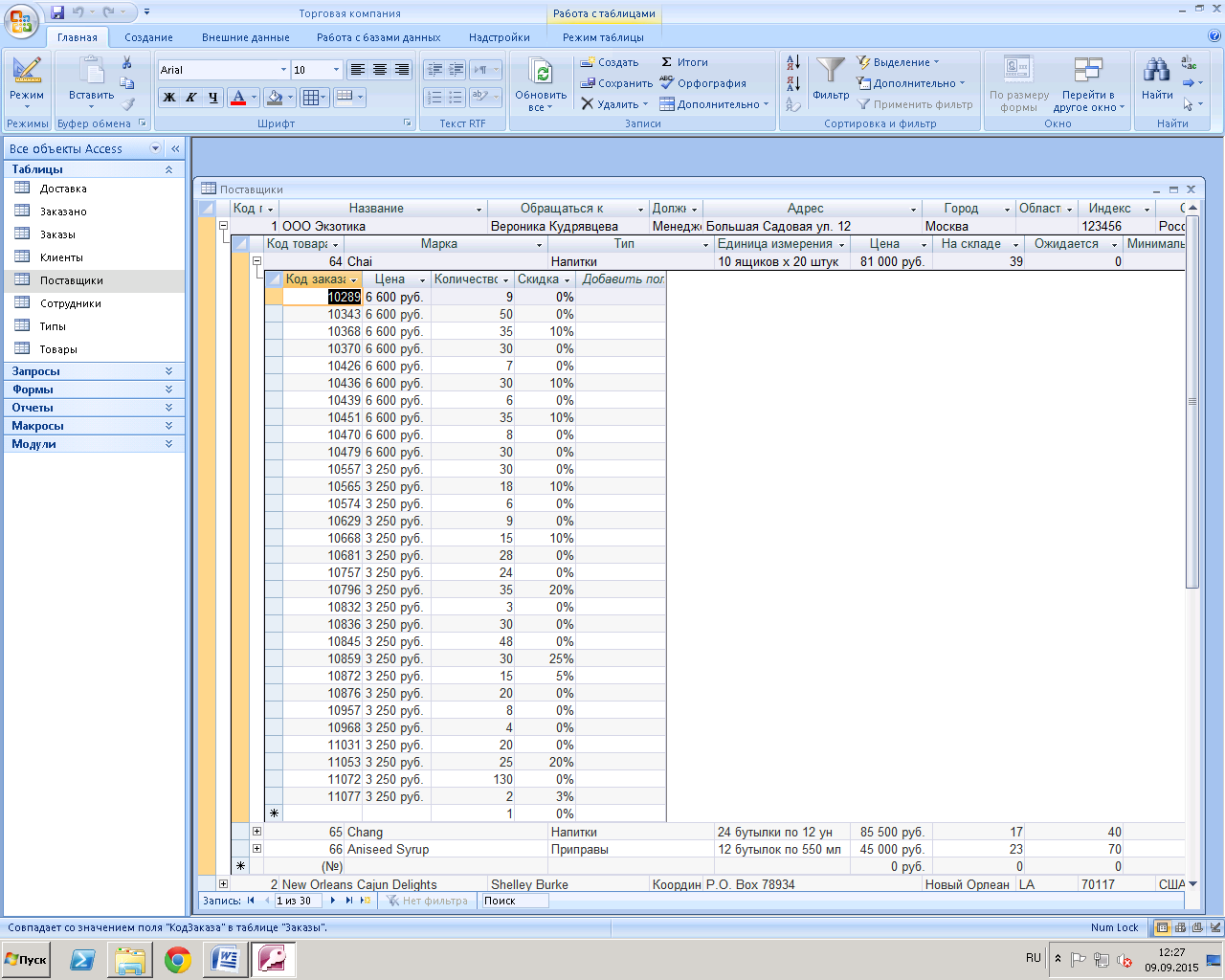
Число записей в главных таблицах:
-
Поставщики 29
-
Клиенты 92
-
Доставка 4
-
Сотрудники 9
-
Типы 8
10. Задать параметры Access, чтобы объекты базы данных отображались на вкладках документов. При выполнении следующих пунктов задания оце-нить, какой способ отображения объектов предпочтительнее - перекрывающие-ся окна или вкладки.
Формат отображения объектов во вкладках удобен при необходимости в упорядоченном виде иметь перед глазами во время работы все объекты, это существенно облегчает процесс поиска необходимой таблицы.
В то же время формат перекрывающихся окон более удобен при необходимости работы в нескольких таблицах одновременно для переноса информации из одной в другую или для редактуры. Таким образом предпочтение определёному способу представления объектов отдаётся в зависимости от характера выполняемой работы.
11. Открыть все таблицы учебной базы данных, являющиеся подчинен-ными, сначала в режиме конструктора, чтобы ознакомиться с назначением по-лей таблиц, а затем в режиме таблицы.
12. Записать в текстовый документ ОтчетЛаб1.docx: 1) информацию об индексах; 2) имена таблиц с наименьшим и наибольшим числом индексов; 3) имена таблиц, у которых отличаются имена полей при отображении в режимах таблицы и конструктора, и предполагаемое объяснение этого отличия.

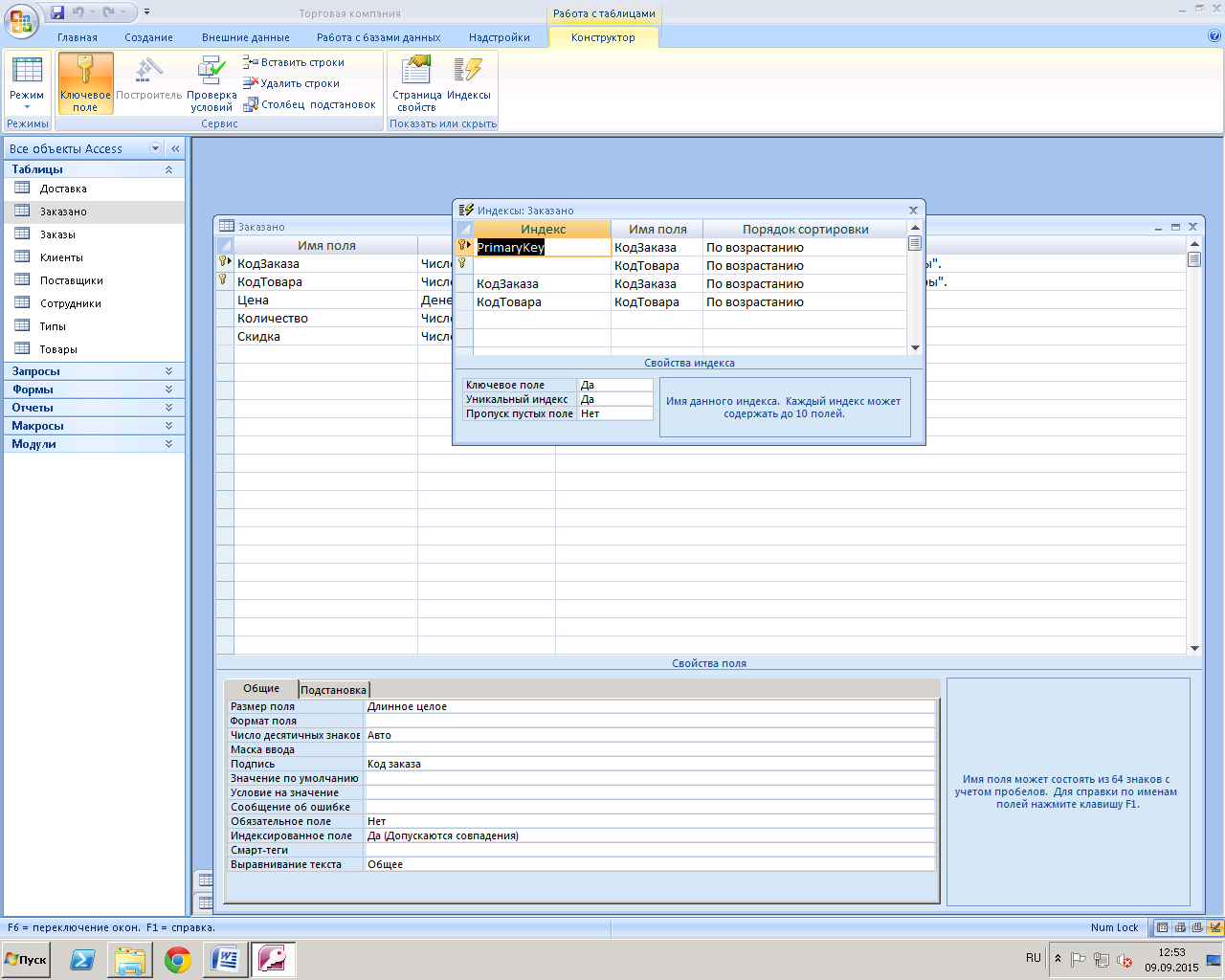
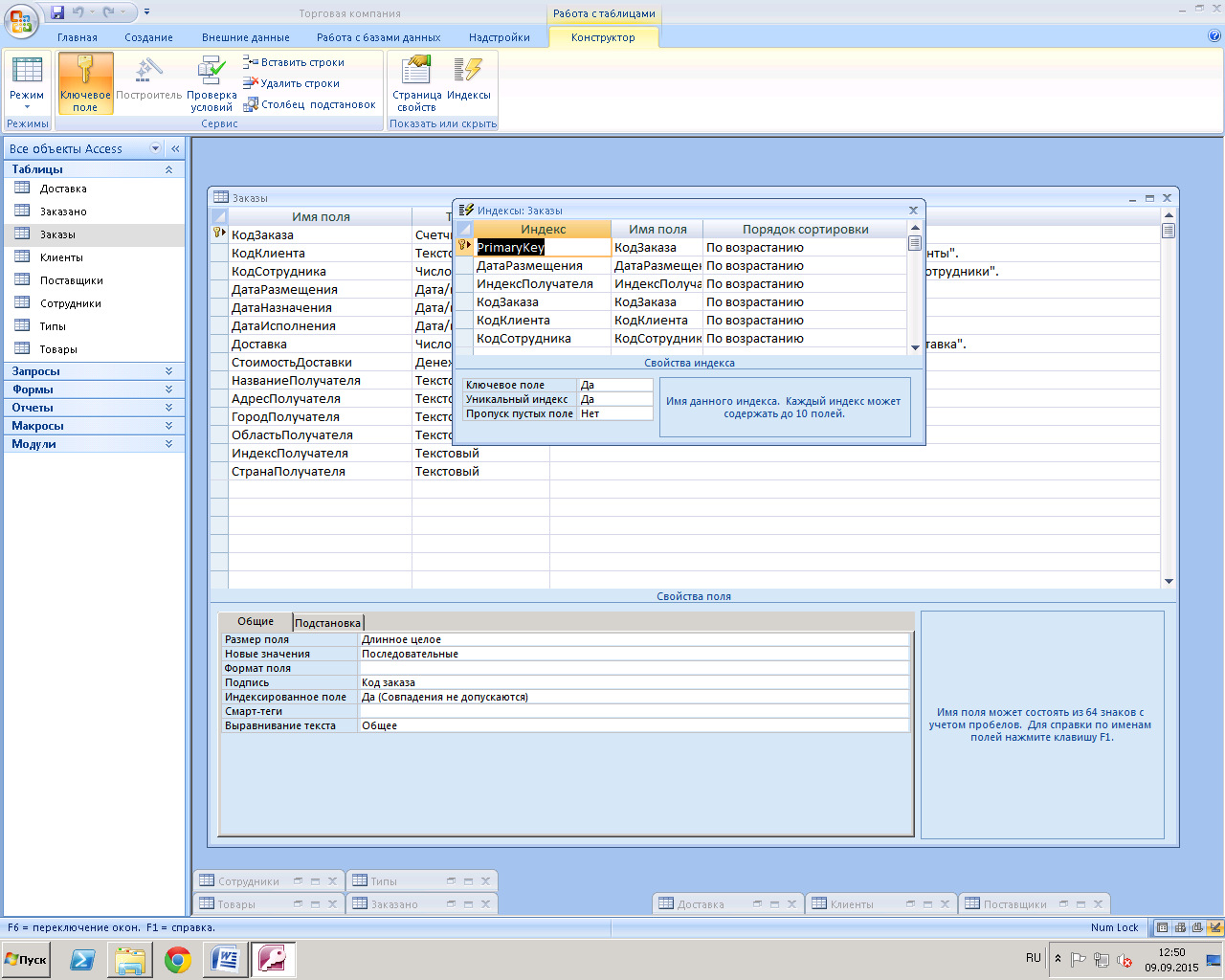

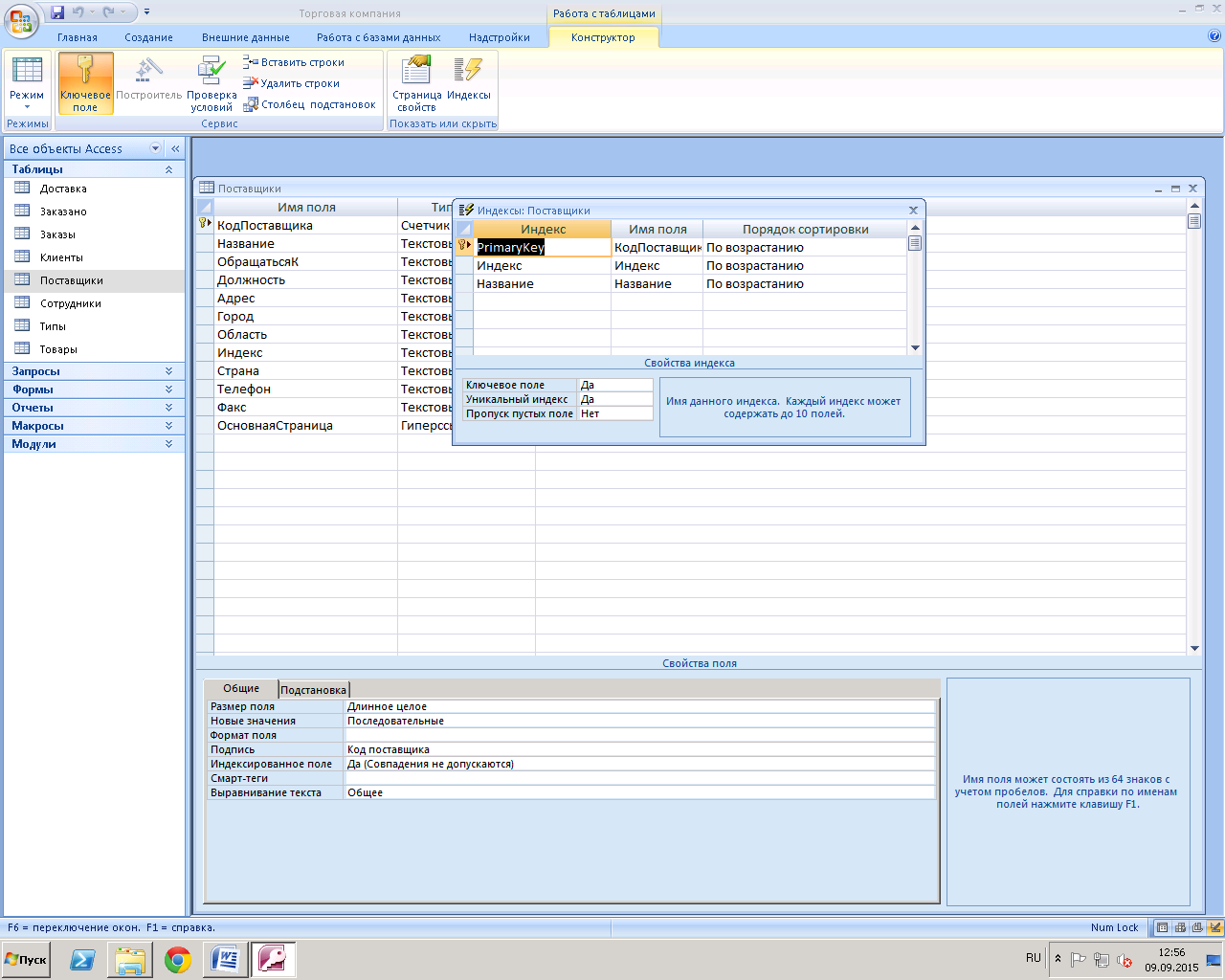
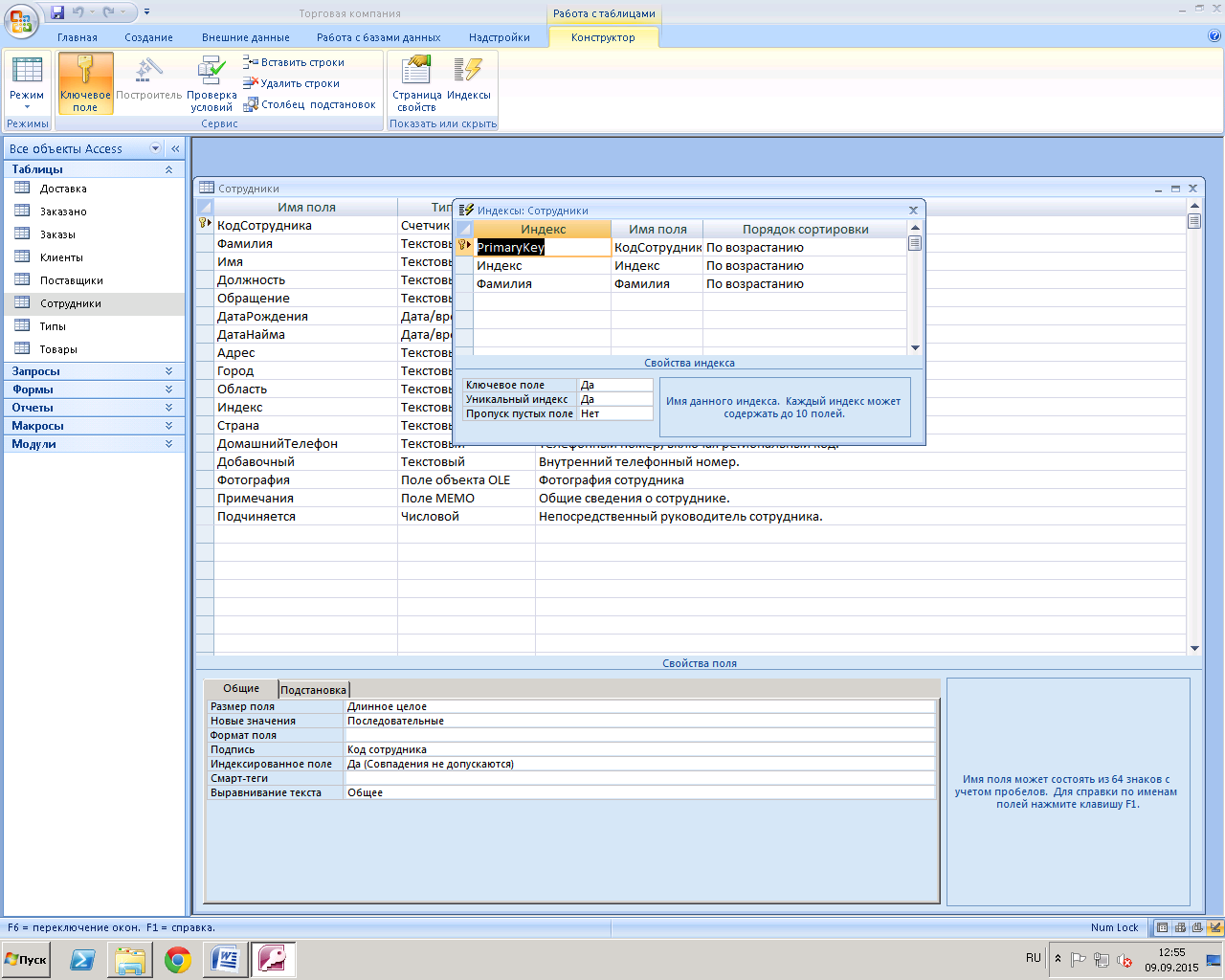
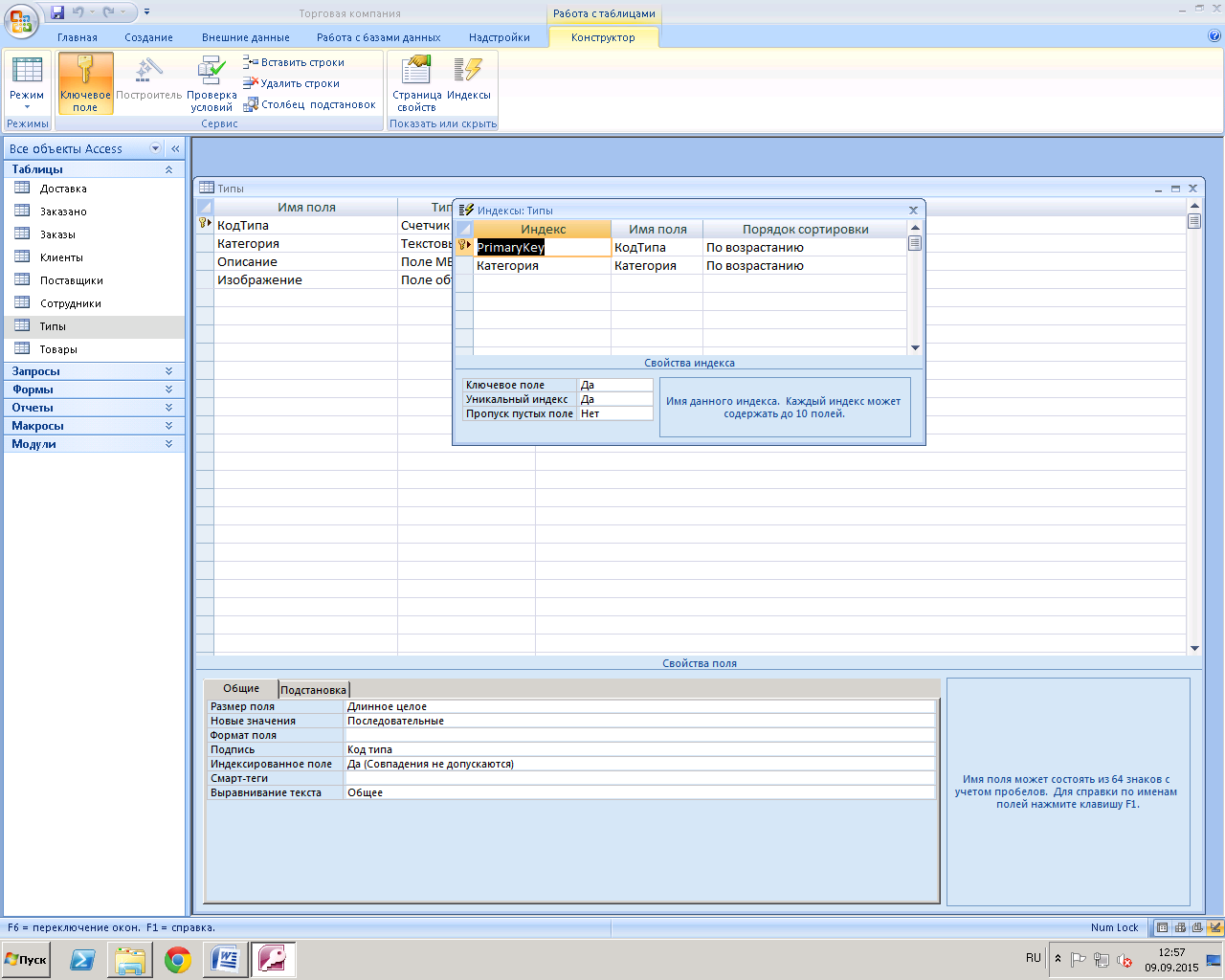
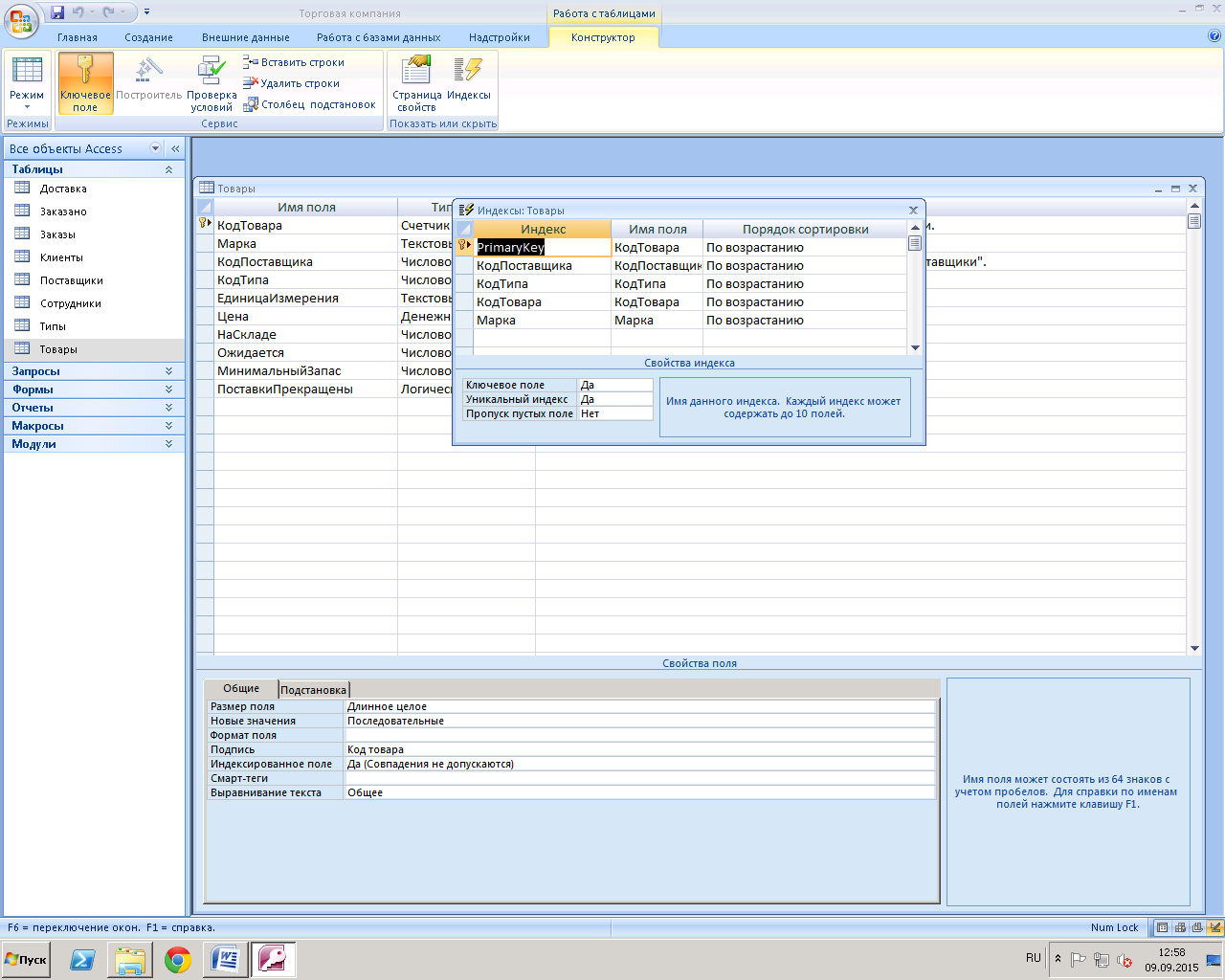
Наибольшее число индексов: Заказы (6)
Наименьшее число индексов: Доставка (1)
Таблицы с отличиями в режимах: Заказано(товар/кодтовара), Заказы(клиент/кодклиента итп) Также для многих таблиц в режиме конструктора встречается отличие отсутствием пробела в словосочетании, это обуславливается тем, что рекомендуется не не включать в имена большое количество пробелов, особенно если с именами предполагается работать с помощью процедур Visual Basic for Application. Чтобы следовать этой рекомендации и при этом получать понятные имена, можно либо использовать вместо пробелов между словами знак подчеркивания (_), либо писать все слова слитно, но каждое начинать с заглавной буквы.
13. Вывести схему данных для учебной базы данных “Торговая компания”. Проверить правильность ответа на 5-й контрольный вопрос.
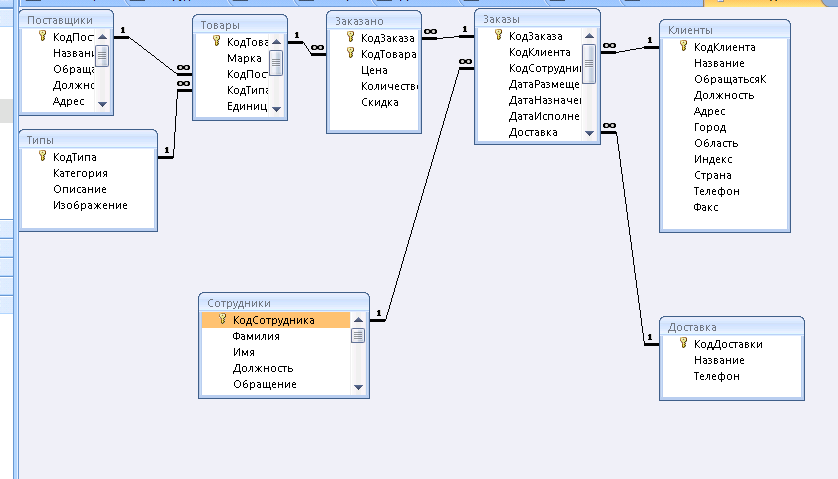
14. Оценить внешний вид напечатанных страниц с содержимым таблицы “Заказано”, воспользовавшись предварительным просмотром. Поместить в текстовый документ ОтчетЛаб1.docx копию окна предварительного просмотра страниц и закрыть все таблицы.
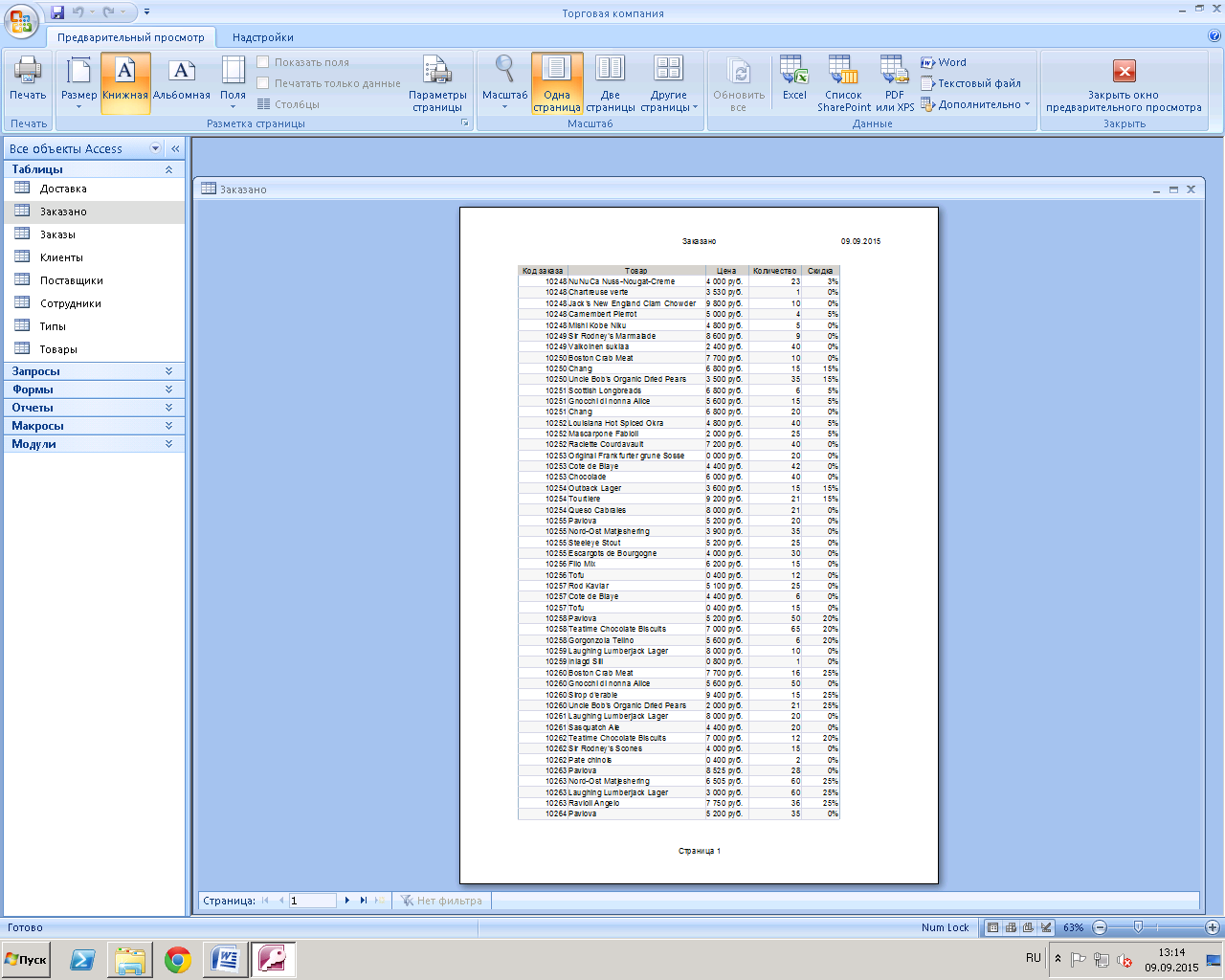
15. Исходя из своих предпочтений, выбрать удобный способ отображения объектов базы данных, изменив при необходимости параметры Access.
16. Открыть запрос “Список имеющихся товаров” в режиме таблицы, определить число записей (число имеющихся товаров) в таблице результатов и сравнить его с числом записей в таблице “Товары”. Отобразить запрос “Список имеющихся товаров” в режиме SQL
и вставить запрос на языке SQL в текстовый документ ОтчетЛаб1.docx.
SELECT [Список товаров].КодТовара, [Список товаров].Марка
FROM Товары AS [Список товаров]
WHERE ((([Список товаров].ПоставкиПрекращены)=No))
ORDER BY [Список товаров].Марка;
17. Отобразить запрос “Список имеющихся товаров” в режиме конструк-тора, исправить бланк запроса, чтобы в таблице результатов оказались сведения о товарах, поставки которых прекращены, с указанием признака прекращения поставок, и выполнить скорректированный запрос, выбрав команду “Выпол-нить” на контекстной вкладке. Вставить в текстовый документ ОтчетЛаб1.docx сформированную таблицу результатов, определить число записей в ней и срав-нить его с числом записей в таблице “Товары”. Закрыть запрос без сохранения изменений.

число записей: 8
число записей в таблице товары: 77
18. Отобразить форму “Список товаров” поочередно в режимах конструк-тора, формы и таблицы, развернув окно формы на полный экран, и поместить вид окна формы во всех режимах в текстовый документ. Найти в окне формы товары, попавшие в таблицу результатов, сформированную при выполнении п.17, и исправить значения любого из полей для этих товаров. Отметить в текстовом документе ОтчетЛаб1.docx результативность исправлений.
Форма
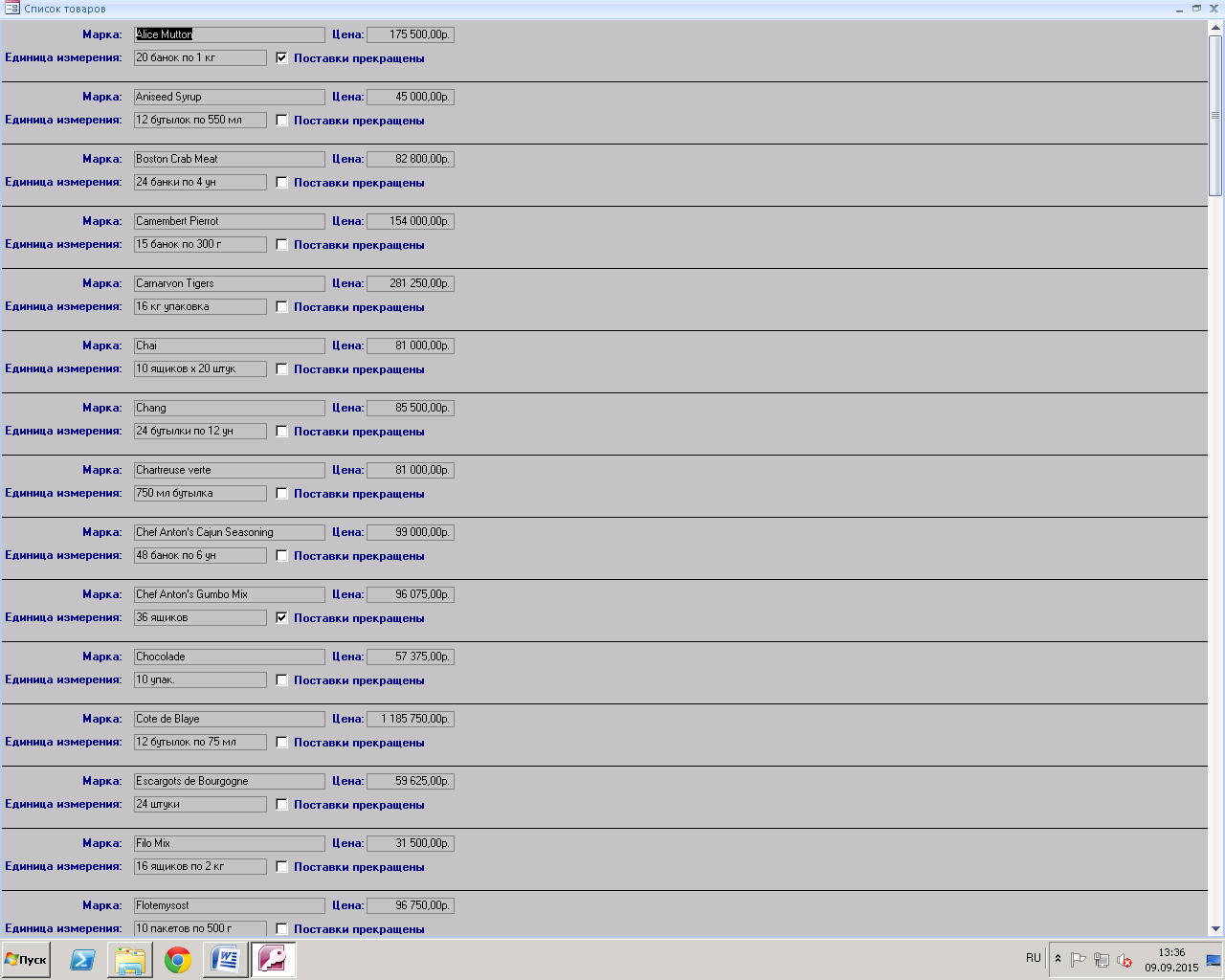
Конструктор
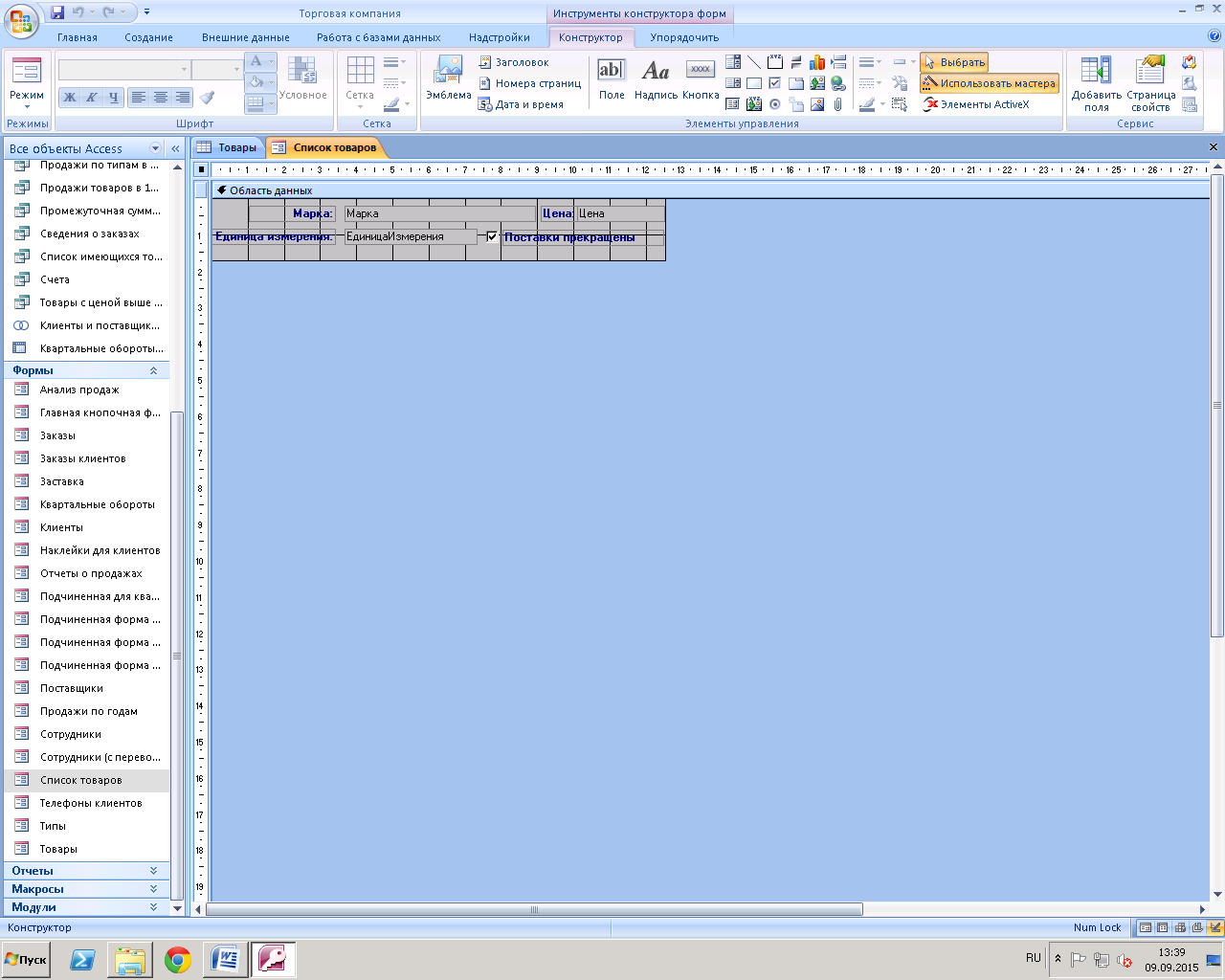
Таблица
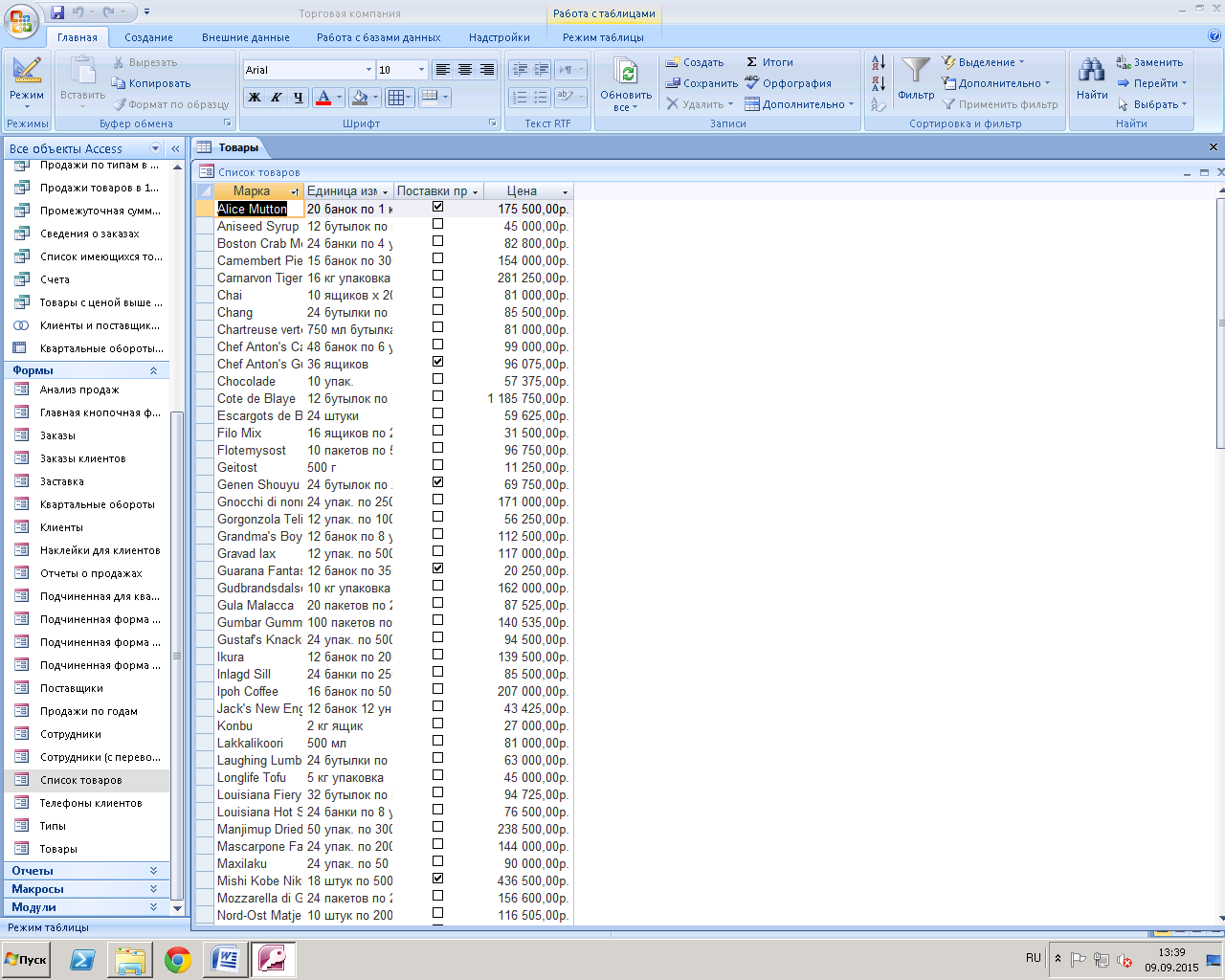
19. Открыть форму “Клиенты” поочередно в режимах конструктора, формы и таблицы, развернув окно формы на полный экран, и поместить вид окна формы во всех режимах в текстовый документ ОтчетЛаб1.docx. С помо-щью навигационной панели, расположенной в окне формы, осуществить про-смотр сведений о клиентах и добавить сведения о новом клиенте, нажав на навигационной панели кнопку со звездочкой (*) до и после ввода всех сведений.

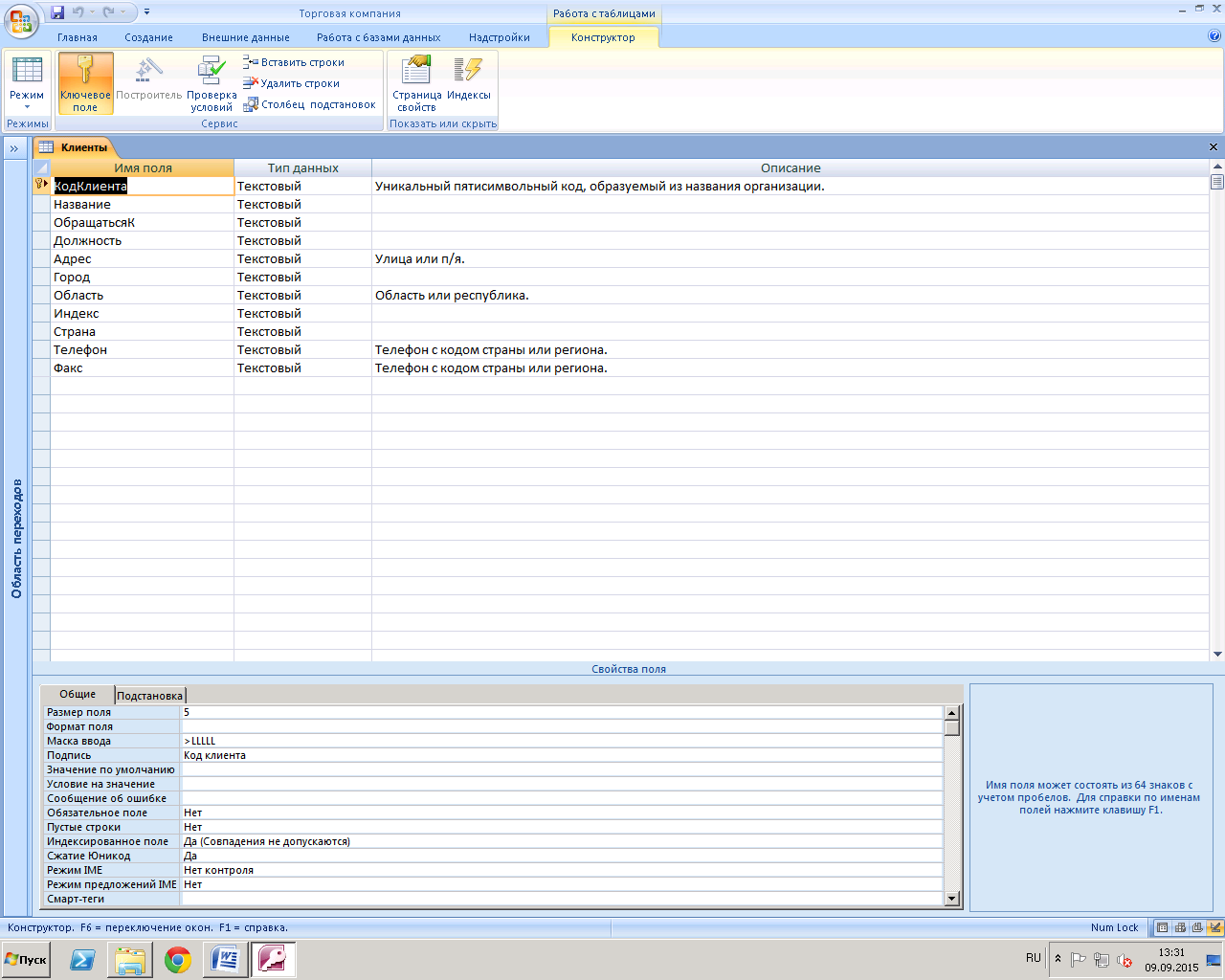


21. Выбрать “Главную кнопочную форму” в учебной базе данных, двойным щелчком открыть ее в режиме формы и ознакомиться с ее функционированием, активизируя с помощью кнопок другие формы и записывая в текстовый документ ОтчетЛаб1.docx сведения об иерархии вызова форм в ячейках таблицы.

|
Главная кнопочная форма |
||||
|
Типы |
Товары |
Поставщики |
Заказы |
|
|
|
|
Просмотр товаров |
Ввод товаров |
|

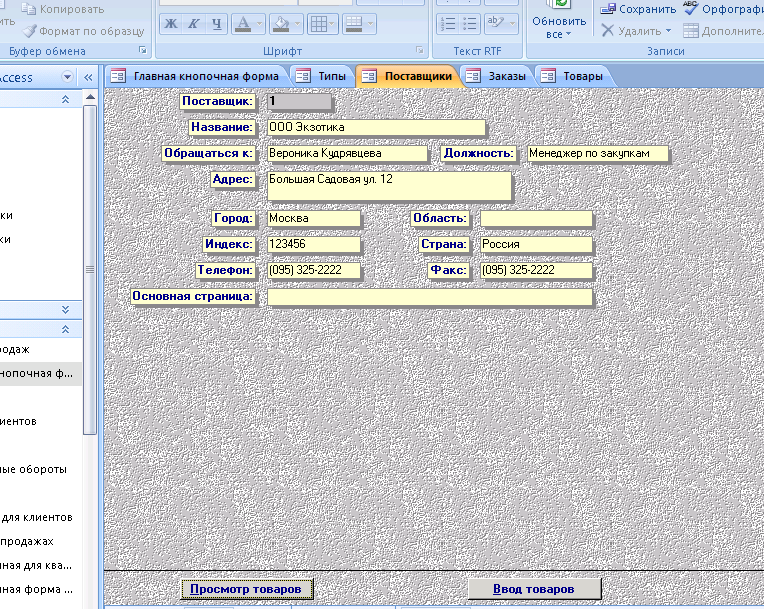
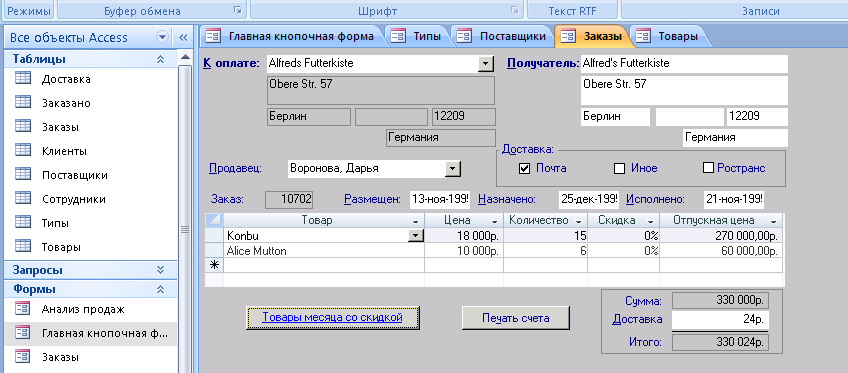
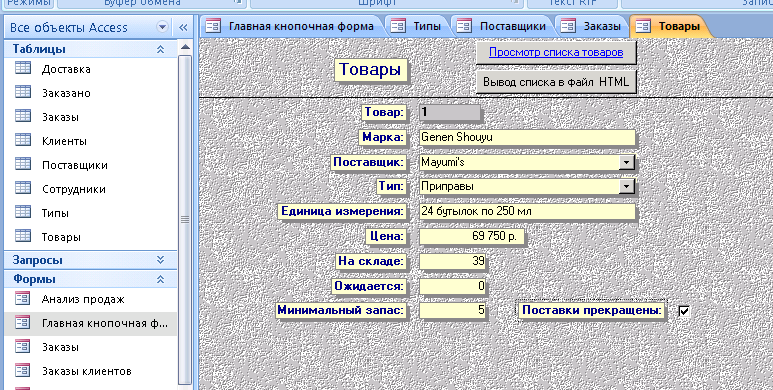
22. Открыть отчет “Список товаров” в режиме конструктора и установить размеры окна отчета такими, чтобы в нем помещались все разделы отчета. Отобразить отчет в режимах представления и предварительного просмотра, определить отличия, сделав запись о них, поместить в текстовый документ Отчет-Лаб1.docx вид отчета в любом из режимов и затем закрыть окно отчета без сохранения изменений.
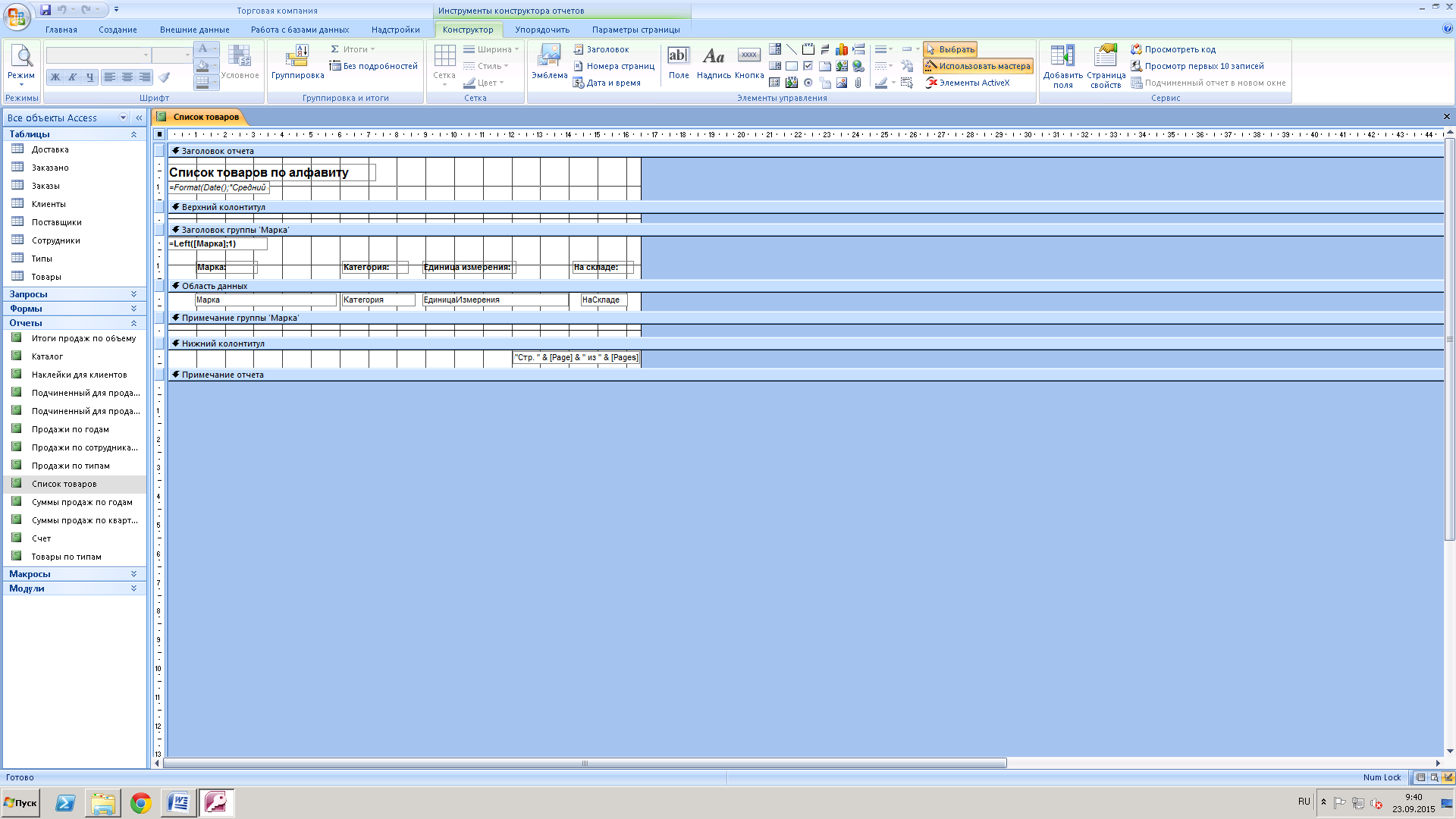
Предварительный просмотр
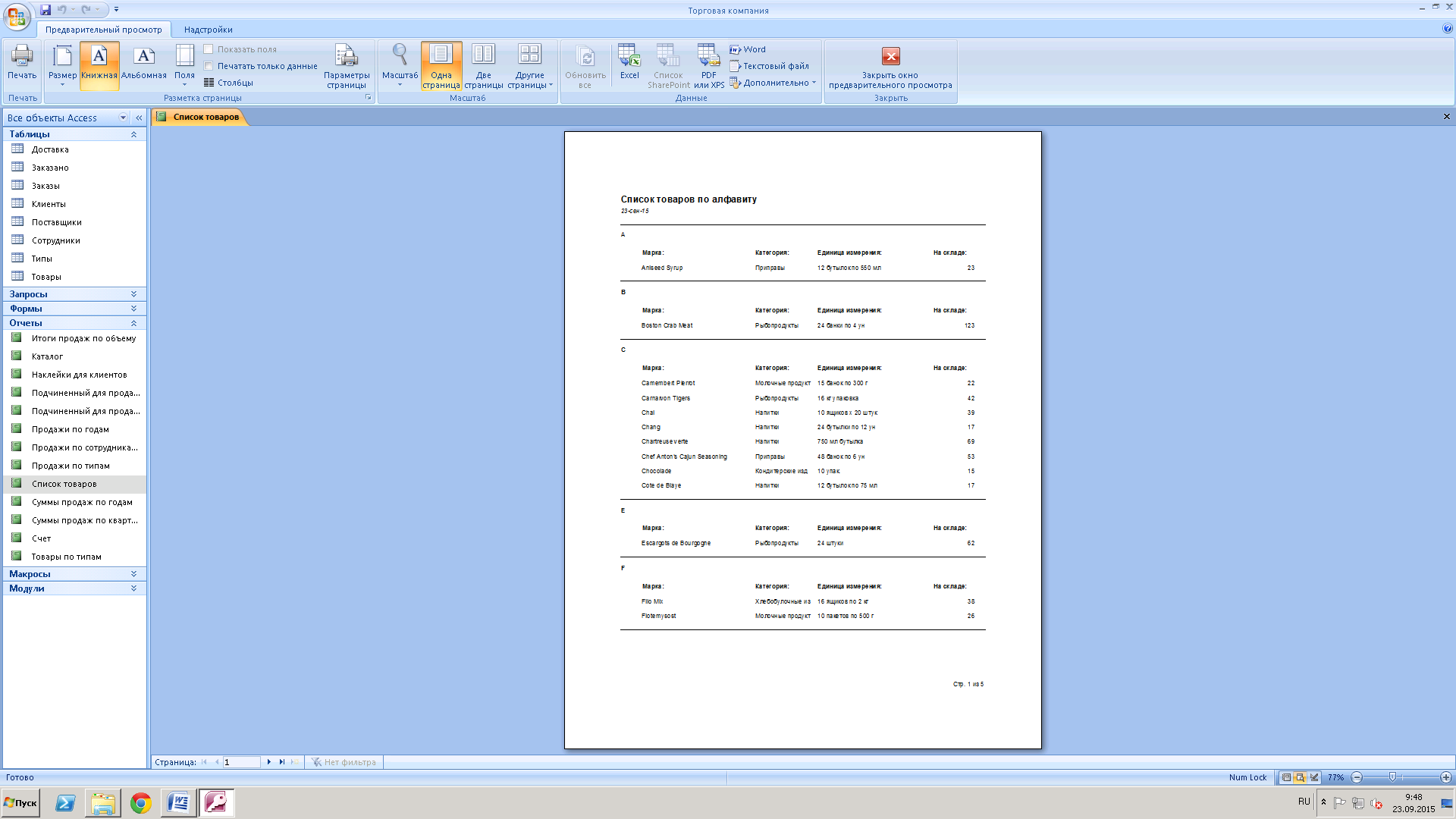
Отчет «Список товаров» в режиме представления и предварительного просмотра отличаются тем, что в режиме представления можно просмотреть весь отчет целиком, прокручивая колесо мыши, а в режиме предварительного просмотра сведения представлены на 5 страницах готовыми к распечатке.
23. Сохранить текстовый документ с отчетными материалами на устрой-стве H: и сдать зачет по лабораторной работе преподавателю.
